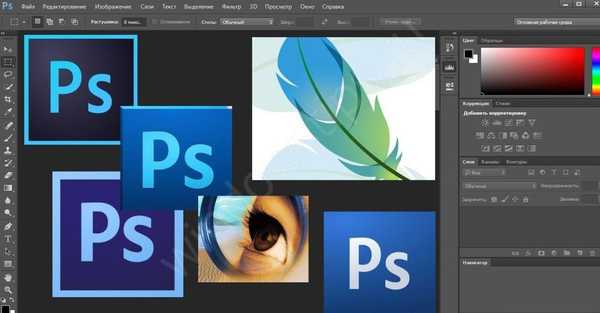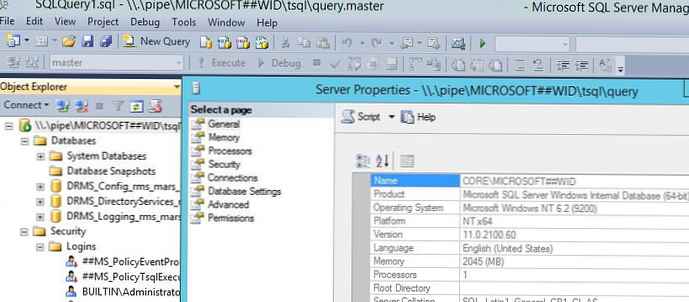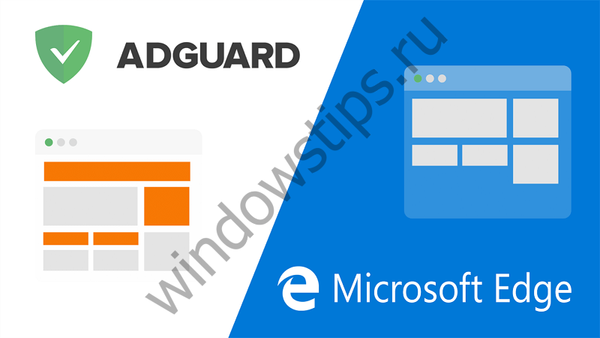„Správce zablokoval spuštění této aplikace ve Windows 10“ - vidíte tuto chybu při instalaci softwaru? V našem článku se budeme zabývat příčinami a řešením chyby „Tato aplikace je z bezpečnostních důvodů blokována“.
Ve snaze zvýšit zabezpečení systému Windows 10 vývojáři vylepšili bezpečnostní mechanismy, ale zároveň nevědomky vytvořili další problémy pro uživatele. V některých případech tedy při instalaci nebo spuštění řady zdánlivě zcela bezpečných programů systém Windows 10 odpoví varovným oknem "Tato aplikace byla zablokována kvůli ochraně.". Uzamčený program není nainstalován a nespustí se. Navíc i s právy místního správce.
Jinak může tato zpráva vypadat "Tento vydavatel byl zablokován a jeho programy se v počítači nespustí.". Důvodem takového podivného chování systému Windows 10 je mechanismus kontroly uživatelského účtu. Faktem je, že algoritmy, které jsou v nich zabudovány, blokují nejen potenciálně nebezpečné programy, ale i ty, jejichž digitální podpis vypršel nebo zrušil platnost.
Složení digitálního podpisu si můžete prohlédnout ve vlastnostech souboru přepnutím na kartu „Digitální podpis“. Tato karta je obsažena ve vlastnostech většiny spustitelných souborů známých softwarových produktů..

Pokud jste přesvědčeni o bezpečnosti spuštěného nebo nainstalovaného programu, výše popsaný ochranný mechanismus lze obejít několika způsoby. Můžete:
- Zkuste spustit spustitelný soubor z příkazového řádku
- Zakázat řízení uživatelských účtů
- Odstranění vloženého digitálního podpisu
První způsob je nejjednodušší. Otevřete konzolu CMD jako správce a zadejte cestu k spustitelnému souboru v ní.

Pokud to nepomůže a systém stále zobrazuje zprávu „Správce zablokoval spuštění této aplikace“, dočasně deaktivujte UAC jakýmkoli způsobem, který je pro vás vhodný, nainstalujte aplikaci a znovu zapněte řízení uživatelských účtů. Fanoušci kopající do registru mohou použít následující vyladění. Musíte přejít do sekce HKEY_LOCAL_MACHINE / Software / Microsoft / Windows / CurrentVersion / Policies / System a změnit hodnotu parametru EnableLUA z 1 na 0. Aby bylo možné povolit UAC, musíte znovu nastavit 1.

Odstranění digitálního podpisu je radikálnější možností. Zde budete potřebovat softwarové nástroje třetích stran, například nástroj FileUnsigner. Je zdarma, nevyžaduje instalaci a je velmi snadno použitelný. Chcete-li digitální podpis ze souboru odebrat, jednoduše jej přetáhněte do spustitelných souborů obslužného programu. V tomto případě by ve vlastnostech souboru měla zmizet karta „Digitální podpis“.

Pokud žádná z výše uvedených metod nepomohla vyrovnat se s chybou „Správce zablokoval spuštění této aplikace“, můžete zkusit nainstalovat tvrdohlavou aplikaci v relaci předdefinovaného účtu správce systému Windows 10, ale toto je již téma pro další diskusi.
Přeji vám krásný den!